CAD光标不显示怎么办
更新:2018-07-12
CAD光标不显示是因为十字光标被设置成了和背景界面相同的颜色(即黑色),下面我就来讲讲解决这个问题的方法。
CAD光标不显示是因为十字光标被设置成了和背景界面相同的颜色(即黑色),下面我就来讲讲解决这个问题的方法。 
操作方法
-
01 首先,双击CAD图标,打开CAD软件,进入界面。我们看到,虽然光标在图形界面上没有显示,但是移到页面中白色区域(菜单栏、工具栏、命令栏)就能看见了。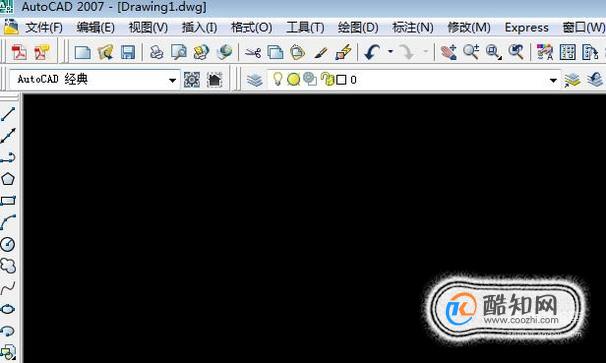
-
02 点击菜单栏“工具”,下拉菜单中选择“选项”。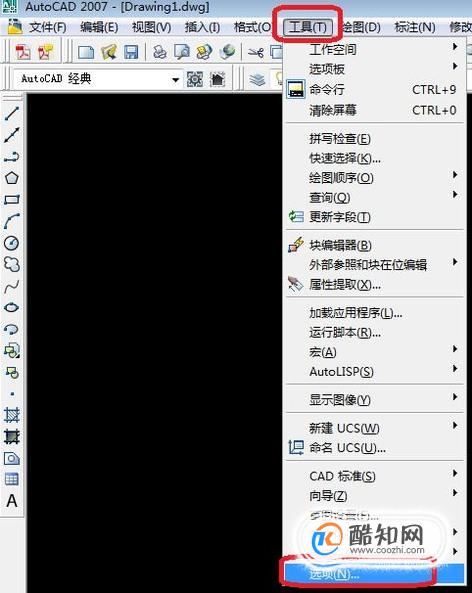
-
03 点击面板中的“显示”标签,然后点击下方的“颜色”按钮。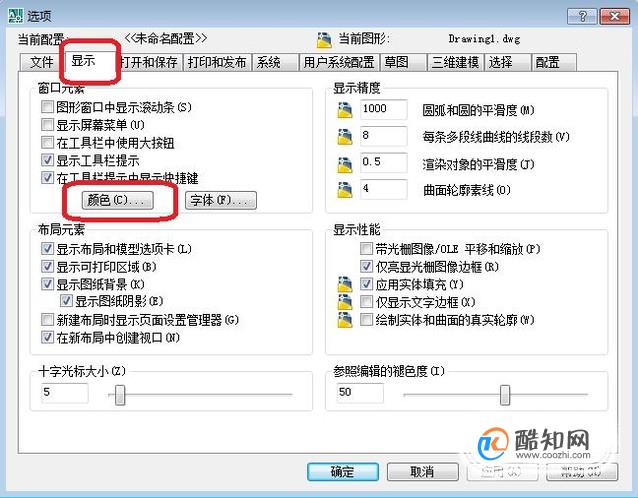
-
04 在“图形窗口颜色”面板中,界面元素中选择“十字光标”,然后在“颜色”中对应改为“白色”,点击“应用并关闭”就可以了。
-
05 这样,就能看见光标了,效果如下图。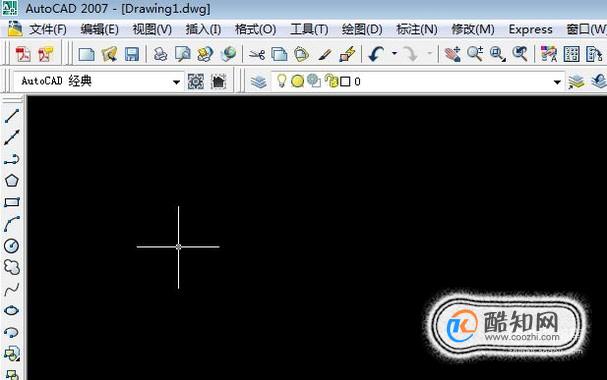

excle表格如何自动添加序号
电脑
2018-11-02
Excel统计文字个数的函数公式
电脑
2018-11-02
internet保护模式禁用怎么开启
电脑
2018-11-02
excel电子表格日期超期怎么自动变色
电脑
2018-11-02
联想拯救者怎么关闭软件自动更新
电脑
2018-11-02
教大家win10怎么使用激活工具轻松激活系统
电脑
2018-11-02
Win10系统没有声音如何修复?
电脑
2018-11-02
怎么检测电脑屏幕的质量好坏
电脑
2018-11-02
用photoshop制作公章
电脑
2018-11-02
PS如何用画笔工具绘图
电脑
2018-11-02



